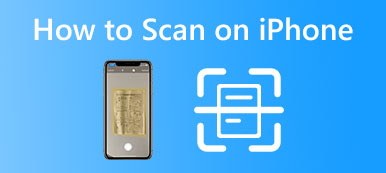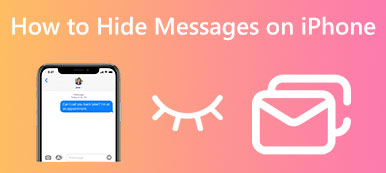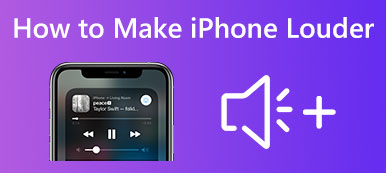Få et nyt Apple Watch Ultra, Series 8 eller SE, men ved ikke, hvordan du konfigurerer og parrer det med din iPhone?
Alle Apple-produkter er tæt forbundet. Hvis du får et Apple Watch, kan du hurtigt se forskellige notifikationer, lytte til musik, overvåge puls og meget mere. Dette indlæg vil give dig en detaljeret guide til hvordan man forbinder Apple Watch til iPhone.

- Del 1: Almindelig måde at forbinde et nyt Apple Watch til din iPhone
- Del 2: Ofte stillede spørgsmål om, hvordan du forbinder Apple Watch til iPhone
del 1: Almindelig måde at forbinde et nyt Apple Watch til din iPhone
Når du skifter fra en gammel Apple Watch-serie til en ny Apple Watch Ultra, Series 8 eller SE, kan du konfigurere den og derefter parre den med din iPhone. Når du har tilsluttet et Apple Watch til din iOS-enhed, kan du indstille det som et nyt ur eller gendanne data fra et tidligere Apple Watch efter dit behov. Du kan følge trinene nedenfor for at tilslutte et nyt Apple Watch til din iPhone.
Trin 1Bliv ved med at trykke på sideknappen på dit Apple Watch, indtil du ser Apple-logoet vises på skærmen. Du kan tænde den og derefter sætte den på dit håndled.
Trin 2Når du har tændt Apple Watch, skal du bringe det i nærheden af din iPhone. Når Apple Watch-parringsskærmen vises på din iPhone, kan du trykke på Fortsæt. at parre det. En hvirvlende animation vises på Apple Watch-skærmen, når den og din iPhone registrerer hinanden.
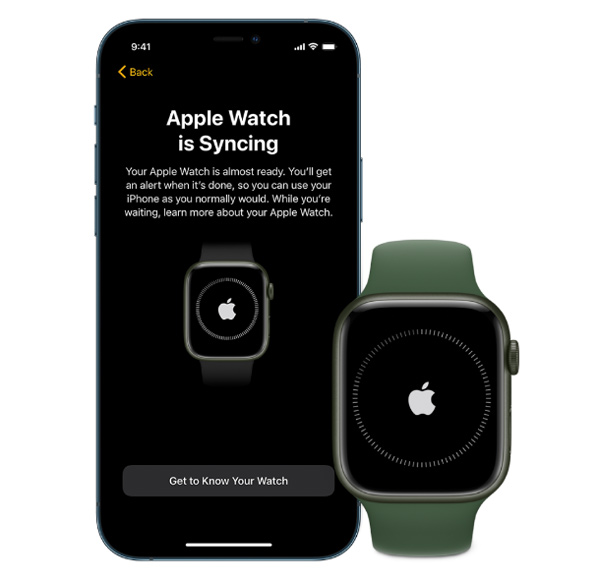
Du kan også gå til Apple Watch-appen på din iPhone, tryk på Par nyt urog Opret for mig selv. Når Apple Watch vises i søgeren, kan du følge instruktionerne for at parre Apple Watch med iPhone.
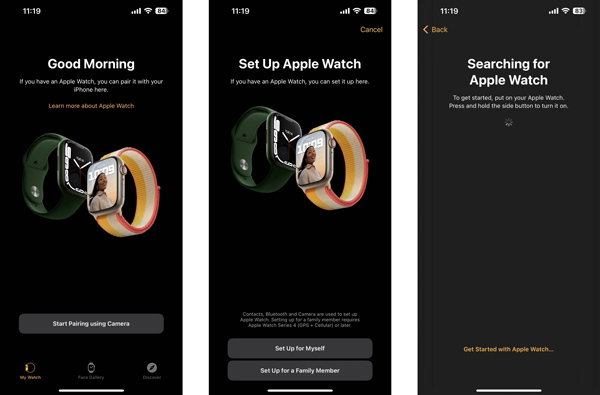
Trin 3Du kan vælge Opsætning som nyt æbleur mulighed, accepterer Apples vilkår og betingelser, og log derefter ind på din Apple-konto. Tryk på OK knappen på Delt indstillinger skærmbilledet.
Trin 4Når du bliver guidet til Apple Watch adgangskode grænseflade, kan du trykke på Opret en adgangskode og indstil en foretrukken kode til dit ur. Hvis du foretrækker en kompleks adgangskode, kan du her vælge Tilføj en lang adgangskode. Derefter kan du tjekke Heart Health funktioner på dit Apple Watch, og tryk derefter på Fortsæt. knappen for at fortsætte.
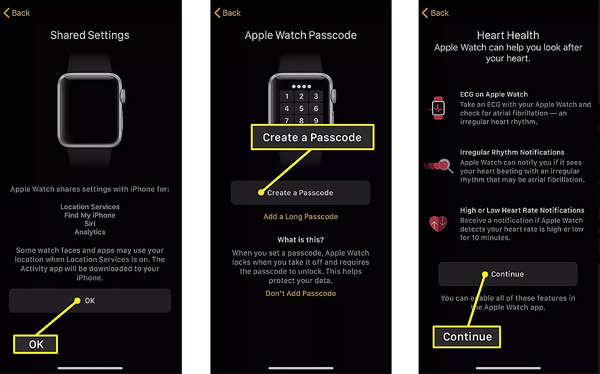
Trin 5Du skal vide, at Apple Watch understøtter Apple Pay. Så på den næste skærm kan du vælge Konfigurer Apple Pay eller Opsæt senere, alt efter dit behov. Desuden kan du kontrollere de relaterede sikkerhedsfunktioner. Hvis du får et Apple Watch, der understøtter mobilforbindelse, kan du trykke på Opsæt mobil for at tilpasse tilknyttede indstillinger. Når du ser Cellular er klar prompt, tryk på Fortsæt. for at afslutte opsætningen.
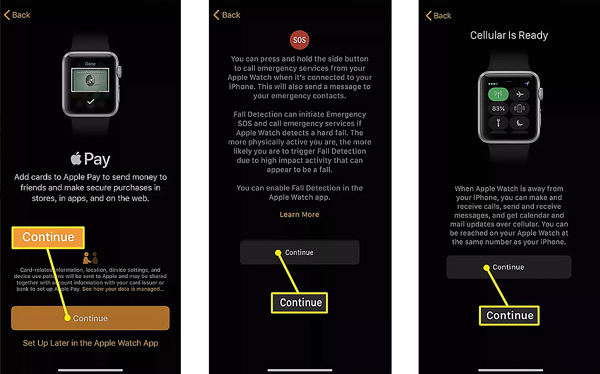
Når du opsætter et nyt Apple Watch, skal du sikre dig, at du bruger en iPhone 5S eller en nyere enhed med Apple Watch-appen installeret. Desuden skal du tænde for Bluetooth-funktionen på din iPhone og forbinde den til et stabilt Wi-Fi-netværk.
Bedste iPhone-overførsel til at administrere forskellige iOS-data
Når du vil administrere, sikkerhedskopiere eller overføre alle typer iOS-data på din iPhone, kan du bruge det berømte iOS-dataoverførselsværktøj, iPhone Overførsel. Det understøtter kontakter, fotos, videoer, musik, noter, påmindelser, beskeder og mange andre filer. Du kan overføre data mellem en iOS-enhed og en Windows/macOS-computer.

4,000,000 + Downloads
Sikkerhedskopier og overfør forskellige iOS-filer mellem computere og iDevices.
Administrer og rediger fotos, videoer, musik, kontakter og mere på iOS-enheder
Synkroniser alle typer iOS-data sikkert til computeren, iTunes eller en anden iOS-enhed.
Understøtter alle iOS-enheder, inklusive iPhone 15/14/13/12/11/XS/XR/X/8/7/6 osv.
Del 2. Ofte stillede spørgsmål om, hvordan du forbinder Apple Watch til iPhone
Spørgsmål 1. Hvordan forbinder man et Apple Watch til en ny iPhone?
Hvis du har parret Apple Watch med din gamle iPhone, efter du har konfigureret den nye iPhone og gendannet alle iCloud-sikkerhedskopi og iOS-indstillinger, vil den automatisk blive genkendt og forbundet til din nye iPhone.
Spørgsmål 2. Hvordan ophæver man parringen og fjerner et Apple Watch?
Når du vil fjerne et parret Apple Watch fra din iPhone, kan du gå til Watch-appen, trykke på Mit ur og derefter trykke på fanen Alle ure for at få vist alle Apple Watches, du nogensinde har parret. Tryk på i-knappen ved siden af målenheden, og tryk derefter på Fjern parring af Apple Watch for at bekræfte din handling.
Spørgsmål 3. Hvordan bruger du en iPhone til at låse dit Apple Watch op?
Hvis du bruger et Apple Watch, der kører watchOS 7.4 eller nyere, og en iPhone med iOS 14.5 eller nyere, kan du bruge din iPhone til at låse Apple Watch op. Du skal aktivere funktionen Lås op med iPhone i appen Indstillinger på dit Apple Watch. Derefter kan du hente din iPhone og låse den op via Face ID, Touch ID eller adgangskode. Denne handling vil også låse det parrede Apple Watch op.
Konklusion
Apple Watch kan arbejde sammen med dine andre Apple-enheder for at tilbyde hurtigere kommunikation, mere organiserede tidsplaner og effektive transaktioner. Dette indlæg fortæller hvordan man forbinder Apple Watch til iPhone. Du kan følge trin-for-trin instruktionerne for at parre den med din iOS-enhed.



 iPhone Data Recovery
iPhone Data Recovery iOS System Recovery
iOS System Recovery iOS Data Backup & Restore
iOS Data Backup & Restore IOS Screen Recorder
IOS Screen Recorder MobieTrans
MobieTrans iPhone Overførsel
iPhone Overførsel iPhone Eraser
iPhone Eraser WhatsApp-overførsel
WhatsApp-overførsel iOS Unlocker
iOS Unlocker Gratis HEIC Converter
Gratis HEIC Converter iPhone Location Changer
iPhone Location Changer Android Data Recovery
Android Data Recovery Broken Android Data Extraction
Broken Android Data Extraction Android Data Backup & Gendan
Android Data Backup & Gendan Telefonoverførsel
Telefonoverførsel Data Recovery
Data Recovery Blu-ray afspiller
Blu-ray afspiller Mac Cleaner
Mac Cleaner DVD Creator
DVD Creator PDF Converter Ultimate
PDF Converter Ultimate Windows Password Reset
Windows Password Reset Telefon spejl
Telefon spejl Video Converter Ultimate
Video Converter Ultimate video editor
video editor Screen Recorder
Screen Recorder PPT til Video Converter
PPT til Video Converter Slideshow Maker
Slideshow Maker Gratis Video Converter
Gratis Video Converter Gratis Screen Recorder
Gratis Screen Recorder Gratis HEIC Converter
Gratis HEIC Converter Gratis videokompressor
Gratis videokompressor Gratis PDF-kompressor
Gratis PDF-kompressor Gratis Audio Converter
Gratis Audio Converter Gratis lydoptager
Gratis lydoptager Gratis Video Joiner
Gratis Video Joiner Gratis billedkompressor
Gratis billedkompressor Gratis baggrundsviskelæder
Gratis baggrundsviskelæder Gratis billedopskalere
Gratis billedopskalere Gratis vandmærkefjerner
Gratis vandmærkefjerner iPhone Screen Lock
iPhone Screen Lock Puslespil Cube
Puslespil Cube